Создание и запуск нового Activity.
Класс Activity является важным компонентом приложения для Android, а способ запуска и объединения Activity является фундаментальной частью модели приложения платформы. В отличие от парадигм программирования, в которых приложения запускаются с помощью метода main (), система Android инициирует код в экземпляре Activity, вызывая определенные методы обратного вызова, которые соответствуют определенным этапам его жизненного цикла.
Мобильное приложение отличается от своего настольного аналога тем, что взаимодействие пользователя с приложением не всегда начинается с одного и того же места. Вместо этого путешествие пользователя часто начинается недетерминированно. Например, если вы откроете почтовое приложение на главном экране, вы можете увидеть список писем. Напротив, если вы используете приложение для социальных сетей, которое затем запускает ваше почтовое приложение, вы можете перейти непосредственно к экрану почтового приложения для составления электронного письма.
Об этой СЕКРЕТНОЙ настройке ты точно не знал.🔞 Включи ее быстрее и НАСТРОЙ телефон как тебе надо.
Класс Activity разработан для облегчения этой парадигмы. Когда одно приложение вызывает другое, вызывающее приложение вызывает Activity в другом приложении, а не в приложении как атомарном целом. Таким образом, Activity служит точкой входа для взаимодействия приложения с пользователем. Вы реализуете действие как подкласс класса Activity.
Activity предоставляет окно, в котором приложение рисует свой пользовательский интерфейс. Это окно обычно заполняет экран, но может быть меньше экрана и располагаться поверх других окон. Как правило, одно Activity реализует один экран в приложении. Например, одно из Activity приложения может реализовывать экран настроек, а другое Activity реализует экран выбора фотографии.
Большинство приложений содержат несколько экранов, что означает, что они включают несколько Activity. Как правило, одно Activity в приложении указывается как основное Activity, которое является первым экраном, который появляется, когда пользователь запускает приложение. Затем каждое Activity может запускать другое Activity для выполнения различных действий. Например, основным Activity в простом приложении электронной почты может быть экран, на котором отображается почтовый ящик. Отсюда основное Activity может запускать другие Activity, которые предоставляют экраны для таких задач, как написание электронных писем и открытие отдельных электронных писем.
Хотя Activity работают вместе, чтобы сформировать единый пользовательский интерфейс в приложении, каждое Activity лишь слабо связано с другими Activity; обычно существуют минимальные зависимости между Activity в приложении. Фактически, Activity часто запускают Activity, принадлежащие другим приложениям. Например, приложение браузера может запустить Activity «Поделиться» в приложении социальной сети.
Чтобы использовать Activity в своем приложении, вы должны зарегистрировать информацию о них в манифесте приложения и соответствующим образом управлять жизненными циклами Activity.
MIUI HELP! Секреты MIUI, Activity Launcher! Разбираемся что по чем!))
Источник: neco-desarrollo.es
ActivityLauncher

ActivityLauncher – это весьма удобное приложение для мобильных устройств, открывающее доступ к заблокированным функциям установленных программ. С ним у вас появится масса дополнительных возможностей, полный перечень которых будет зависеть от выбранных вами программ. Просто установите данное приложение и запустите его, чтобы определить какие функции и в каких программах станут доступны.
- расширение возможностей многих программ;
- удобное и простое управление;
- интуитивно понятный интерфейс;
- малый расход места на телефоне;
- высокая производительность.
Источник: top-androider.ru
Activity Launcher

Activity Launcher (далее AL) – утилита, демонстрирующая скрытые действия для инсталлированных приложений и создающая для них ярлыки на домашнем экране.
AL не запрашивает ROOT-прав либо прочего вмешательства в режим функционирования мобильного аппарата. Откройте клиент, и перед вами отобразится перечень прикладных программ и действий, которые выявила система в рамках сканирования при запуске.
В строке поиска вы можете прописать конкретную службу, которую вы собираетесь искать. Вводите слово или фразу и изучайте результаты поисковой выдачи. Таким образом вы можете зайти в скрытые настройки той или ной проги, в которые не попасть через стандартное меню.
Если вы планируете регулярно пользоваться каким-то инструментом, то вызовите его меню, удерживая на нём нажатие в течение нескольких секунд. Затем коснитесь команды «Create shortcut». Если AL попросит предоставить ему полномочия на создание – согласитесь. После этого ведущий к функции ярлык возникнет на рабочем столе.
Если же вы кликните на «Edit shortcut», то сможете внести некоторые корректировки: присвоить скрытой функции название и выбрать изображение иконки (вас перенаправят в окно «Pick an icon»). Кроме того, вы узнаете о пакете инструмента и его классе.
Ещё одно действие, которое вам доступно – запуск функции. Для этого нажмите на «Launch activity». Это позволит вам посмотреть, какие конкретно возможности вы получите при её использовании.
Источник: apktake.com
Урок 21. Создание и вызов Activity

Мы подобрались к очень интересной теме. На всех предыдущих уроках мы создавали приложения, которые содержали только один экран (Activity). Но если вы пользуетесь смартфоном с Android, то вы замечали, что экранов в приложении обычно больше. Если рассмотреть, например, почтовое приложение, то в нем есть следующие экраны: список аккаунтов, список писем, просмотр письма, создание письма, настройки и т.д. Пришла и нам пора научиться создавать многоэкранные приложения.
Project name: P0211_TwoActivity
Build Target: Android 2.3.3
Application name: TwoActivity
Package name: ru.startandroid.develop.p0211twoactivity
Create Activity: MainActivity
Откроем main.xml и создадим такой экран:
На экране одна кнопка, по нажатию которой будем вызывать второй экран.
Открываем MainActivity.java и пишем код:
Мы определили кнопку btnActTwo и присвоили ей Activity в качестве обработчика. Реализация метода onClick для кнопки пока заполнена частично — определяем, какая кнопка была нажата. Чуть позже здесь мы будем вызывать второй экран. Но сначала этот второй экран надо создать.
Если помните, при создании проекта у нас по умолчанию создается Activity.
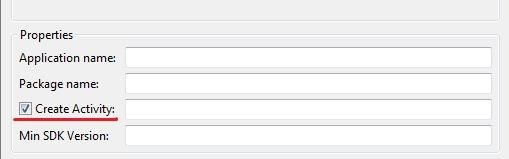
От нас требуется только указать имя этого Activity – обычно мы пишем здесь MainActivity. Давайте разбираться, что при этом происходит. Мы уже знаем, что создается одноименный класс MainActivity.java – который отвечает за поведение Activity. Но, кроме этого, Activity «регистрируется» в системе с помощью манифест-файла — AndroidManifest.xml.
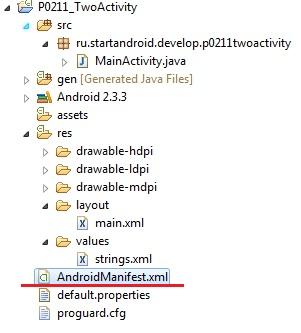
Давайте откроем этот файл:
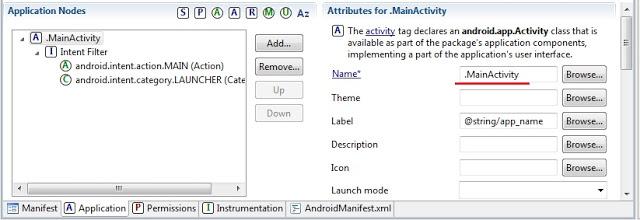
Нас интересует вкладка Application. Слева мы видим MainActivity. Если его раскрыть, внутри видим Intent Filter с определенными параметрами. Пока мы не знаем что это и зачем, сейчас нам это не нужно. Забегая вперед, скажу, что android.intent.action.MAIN показывает системе, что Activity является основной и будет первой отображаться при запуске приложения.
А android.intent.category.LAUNCHER означает, что приложение будет отображено в общем списке приложений Android.
Справа в поле Name написано .MainActivity. Это имя класса, который отвечает за работу Activity (это же можно считать и именем Activity).
Итак, если мы хотим создать еще одно Activity, надо создать класс и прописать Activity в AndroidManifest.xml. Чтобы создать класс, жмем правой кнопкой на package ru.startandroid.develop.p0201twoactivity в папке проекта и выбираем New -> Class.
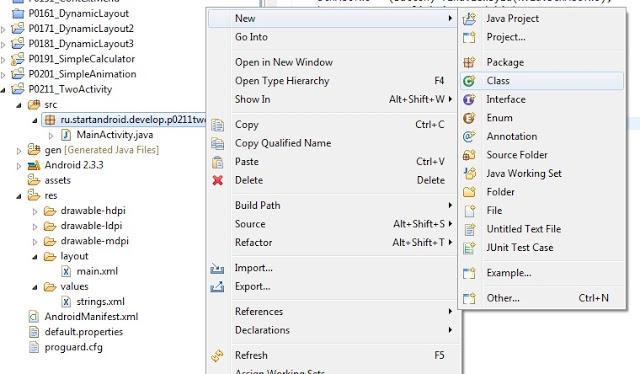
В появившемся окне вводим имя класса – ActivityTwo, и суперкласс – android.app.Activity.
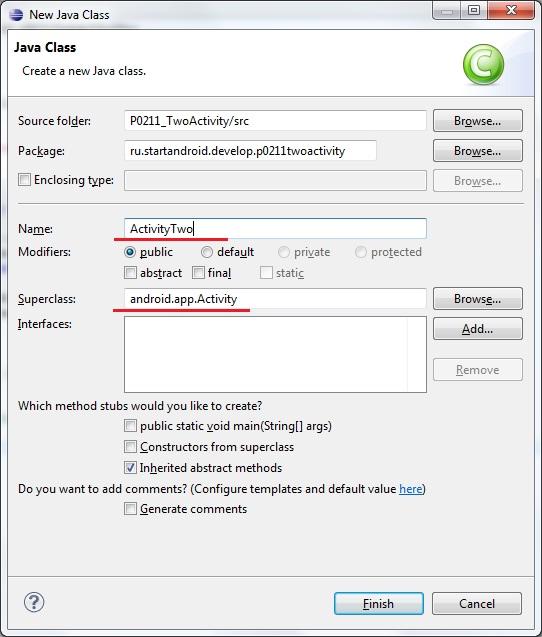
Класс ActivityTwo создан. Он абсолютно пустой. Нам надо реализовать метод onCreate, который вызывается при создании Activity:
Не хватает вызова метода setContentView, который указал бы классу, чем заполнять экран. Этому методу на вход требуется layout-файл. Давайте создадим его в папке layout, там же где и main.xml. Назовем файл two.xml
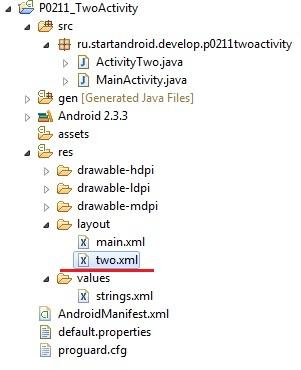
Заполним этот файл следующим кодом:
Экран будет отображать TextView с текстом «This is Activity Two». Используем файл two.xml в методе setContentView в ActivityTwo.java
protected void onCreate(Bundle savedInstanceState) super.onCreate(savedInstanceState);
setContentView(R.layout.two);
>
(добавляете только подчеркнутый код)
Сохраните все. Класс ActivityTwo готов, при создании он выведет на экран то, что мы настроили в layout-файле two.xml. Теперь надо прописать Activity в манифесте. Открываем AndroidManifest.xml, вкладка Application. Жмем кнопку Add.
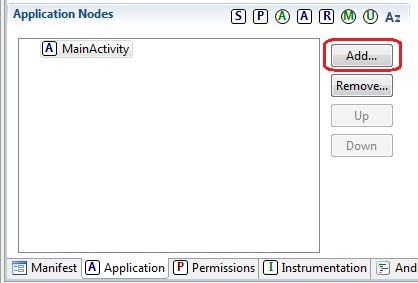
Далее, в появившемся окне сверху выберите пункт «Create a new element at the top level …» (если есть выбор) , а из списка выбираем Activity.
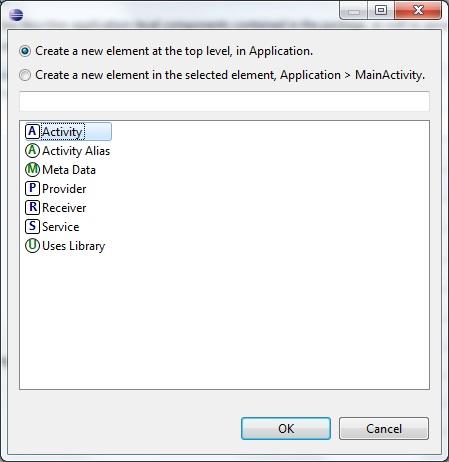
Жмем OK, Activity создалось и появилось в списке. Осталось указать ему класс, который будет отвечать за его работу. Справа в поле Name можем написать вручную имя класса, который создавали – «ActivityTwo». А можем нажать Browse и выбрать его же из списка (надо будет немного подождать пока список сформируется). Кроме этого больше ничего указывать и заполнять пока не надо.
Сохраним все.
Теперь в манифесте прописаны два Activity, и каждое ссылается на свой класс.
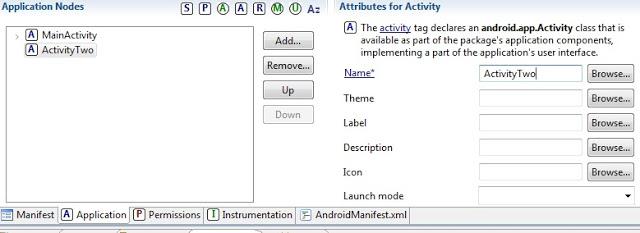
Нам осталось вернуться в MainActivity.java и довершить реализацию метода onClick (нажатие кнопки), а именно — прописать вызов ActivityTwo. Открываем MainActivity.java и добавляем строки:
case R.id.btnActTwo:
Intent intent = new Intent(this, ActivityTwo.class);
startActivity(intent);
break;
(добавляете только подчеркнутый код)
Обновите импорт (CTRL+SHIFT+O), сохраните все и можем всю эту конструкцию запускать. При запуске появляется MainActivity
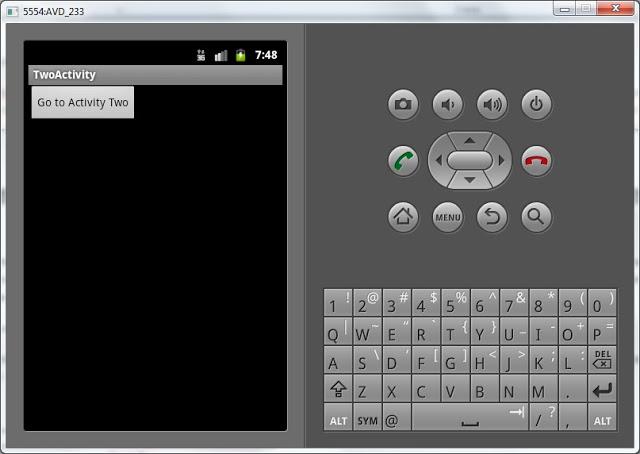
Нажимаем на кнопку и переходим на ActivityTwo
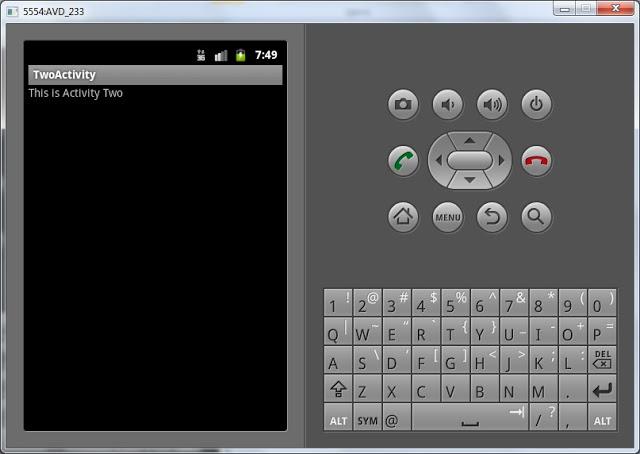
Код вызова Activity пока не объясняю и теорией не гружу, урок итак получился сложным. Получилось много текста и скриншотов, но на самом деле процедура минутная. Поначалу, возможно, будет непонятно, но постепенно втянемся. Создадим штук 5-6 новых Activity в разных проектах и тема уляжется в голове.
Пока попробуйте несколько раз пройти мысленно эту цепочку действий и усвоить, что для создания Activity необходимо создать класс (который наследует android.app.Activity) и создать соответствующую запись в манифест-файле.
На следующем уроке:
— разбираемся в коде урока 21
— теория по Intent и Intent Filter (не пропустите, тема очень важная)
— немного о Context
Источник: elsof.ru